Der Vorgang com.android.systemui wurde angehalten: Fehler schnell beheben
Möchten Sie das lästige „Der Vorgang com.android.systemui wurde angehalten“ Problem einfach lösen? In diesem Artikel werden wir die Ursache dieses Problems aufdecken und Ihnen mehrere einfache und wirksame Lösungen anbieten, um Ihr Android-Gerät wieder aufleben zu lassen!
Sie liegen auf dem bequemen Bett und möchten auf Ihrem Handy einige wichtige Nachrichten überprüfen und Ihren Tagesplan erstellen. Doch als Sie das Handy entsperren und sich darauf vorbereiten, den neuen Tag zu beginnen, erscheint plötzlich eine beunruhigende Meldung: „Der Vorgang com.android.systemui wurde angehalten.“ Diese fremde Warnung verwirrt Sie, denn Sie verstehen ihre Bedeutung nicht. Der Bildschirm Ihres Handys wird dunkel, und scheinbar sind alle Funktionen blockiert. Sie versuchen verzweifelt, auf die Knöpfe zu drücken, über den Bildschirm zu wischen und alles wieder normal zu machen, doch all Ihre Bemühungen sind vergeblich. In diesem Moment überkommt Sie ein Gefühl von Angst und Hilflosigkeit, da Ihr Handy eine so wichtige Rolle in Ihrem täglichen Leben spielt. Dennoch, lassen wir vorerst die ängstlichen Gefühle beiseite und erforschen die Lösungsansätze für dieses Problem. In dem folgenden Artikel werden wir die möglichen Ursachen für den Fehler “Der Vorgang com.android.systemui wurde angehalten” eingehend untersuchen und eine Reihe von einfachen und praktikablen Lösungen anbieten. Indem Sie das Geheimnis hinter der Technik verstehen, werden Sie in der Lage sein, ähnlichen Herausforderungen gelassener zu begegnen und sich besser mit Ihrem Handy und der digitalen Welt zu verbinden.

Teil 1: Warum wird der vorgang com.android.systemui angehalten
„Der Vorgang com.android.systemui wurde angehalten“ Fehlermeldung tritt normalerweise auf, wenn es zu einer Ausnahme im „SystemUI“-Prozess des Android-Betriebssystems kommt. SystemUI ist ein Teil des Android-Systems und verantwortlich für die Verwaltung und Anzeige von Benutzeroberflächenelementen wie Benachrichtigungsleiste, Statusleiste, Navigationsleiste und mehr. Wenn der SystemUI-Prozess abstürzt oder gestoppt wird, erscheint diese Fehlermeldung.
Dieses Problem kann durch verschiedene Ursachen verursacht werden, darunter:
Problem mit dem Betriebssystem-Update: Es können Probleme bei der Aktualisierung des Android-Betriebssystems auftreten, die dazu führen, dass der Download und die Installation unvollständig oder beschädigt sind. Wenn es zu einer Ausnahme während des Betriebssystem-Updates kommt, kann dies den SystemUI-Prozess beeinträchtigen und somit die Fehlermeldung verursachen.
Problem mit dem Google App-Update: Die Aktualisierung des Android-Betriebssystems hängt oft direkt mit der Google App zusammen. Wenn bei der Aktualisierung der Google App ein Fehler auftritt, kann dies ebenfalls zu Problemen mit dem SystemUI-Prozess führen und die Fehlermeldung verursachen.
Problem mit ROM-Flash oder Firmware-Update: Beim Flashen einer neuen ROM oder bei der Durchführung eines Firmware-Updates kann es zu Fehlern oder einer beschädigten Datei kommen, was zu einer Störung des SystemUI-Prozesses führen kann.
Problem mit der Datenwiederherstellung: Selbst wenn Daten aus der Cloud oder dem Google-Konto wiederhergestellt werden, können einige Daten mit dem aktuellen System nicht kompatibel sein und somit Fehler im SystemUI-Prozess verursachen.
Teil 2: Der vorgang com.android.systemui wurde angehalten – mit DroidKit reparieren
Wenn auf Ihrem Handy diese Fehlermeldung erscheint, ist eine einfache und effiziente Lösung, Ihr Telefon mit DroidKit zu reparieren. DroidKit ist ein leistungsstarkes Android-Systemreparaturwerkzeug, das Ihnen dabei hilft, verschiedene Systemfehler problemlos zu beheben.
DroidKit bietet viele Vorteile und hilft Ihnen, verschiedene Betriebssystemprobleme problemlos zu bewältigen:
- Reparatur verschiedener Android-Betriebssystemprobleme: DroidKit kann verschiedene häufig auftretende Probleme wie langsame Geräteleistung, schwarzer Bildschirm, nicht reagierender Touchscreen, Bildschirm einfrieren und mehr beheben. Egal welches Problem Sie haben, DroidKit bietet zuverlässige Lösungen, um Ihr Android-Gerät wieder normal funktionieren zu lassen.
- Kein Root-Zugriff oder technisches Know-how erforderlich: Die Verwendung von DroidKit ist sehr einfach und erfordert keinen Root-Zugriff oder fortgeschrittene technische Fähigkeiten. Auch normale Benutzer können es mühelos bedienen, ohne sich um Betriebsrisiken oder komplexe technische Schritte sorgen zu müssen.
- Hohe Erfolgsrate und sichere Stabilität: DroidKit weist eine herausragende Erfolgsrate bei der Fehlerbehebung auf, die meisten Probleme können innerhalb weniger Minuten gelöst werden. Außerdem wurde der Reparaturprozess strengen Tests unterzogen, um eine sichere und stabile Durchführung zu gewährleisten und keine Gefahr für Ihr Gerät darzustellen.
- Erhaltung der Gerätedaten: Wenn Sie DroidKit zur Fehlerbehebung verwenden, müssen Sie sich keine Sorgen um Datenverlust machen. Der Reparaturprozess von DroidKit löscht keine Daten auf Ihrem Gerät, sodass Ihre wichtigen Informationen wie Fotos, Kontakte, Nachrichten und mehr erhalten bleiben.
Gratis Download (Win) Verfügbar für alle Windows Gratis Download (Mac) Verfügbar für alle Mac
Gratis Herunterladen* 100 % sauber und sicher
Führen Sie die folgenden Schritte aus, um Ihr Handy über DroidKit zu reparieren:
Schritt 1: Nach dem Herunterladen von DroidKit und dem Abschließen der Installation gemäß den Anweisungen öffnen Sie DroidKit und wählen Sie die Option „System-Reparatur“ auf der Hauptoberfläche aus.
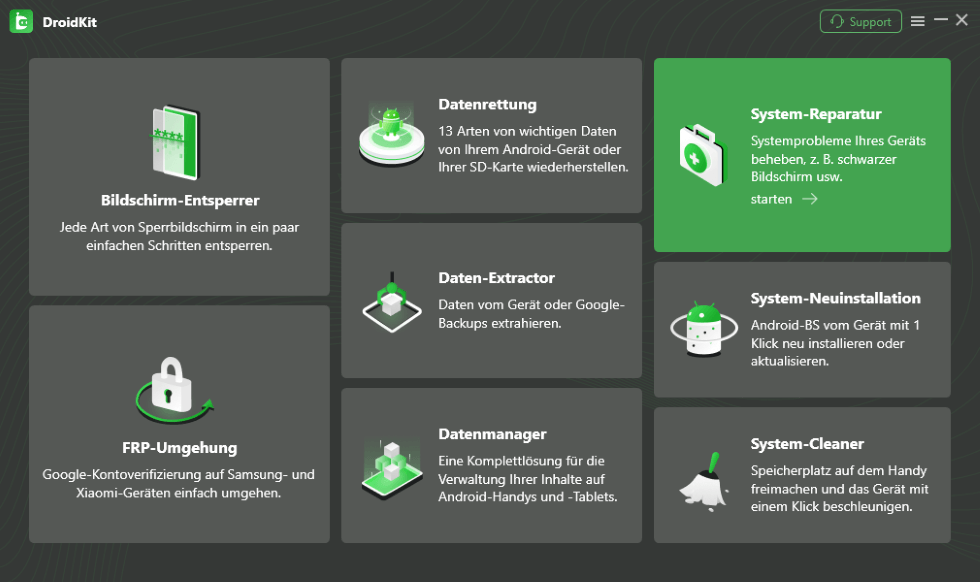
Klicken Sie auf System-Reparatur
Schritt 2: Verbinden Sie Ihr Android-Gerät mit dem Computer über ein USB-Datenkabel und stellen Sie sicher, dass der USB-Debugging-Modus auf Ihrem Gerät aktiviert ist. Klicken Sie dann auf „Starten“, um fortzufahren.

Auf „Starten“ klicken. um das Samsung-System zu reparieren
Schritt 3: Folgen Sie den Anweisungen auf dem Bildschirm, um den Wiederherstellungsmodus zu aktivieren. Beim Aufrufen des Wiederherstellungsmodus ist es in der Regel erforderlich, die vom Gerätehersteller angegebene Tastenkombination zu verwenden

Samsung-Handy in den Wiederherstellungsmodus versetzen
Schritt 4: Sobald Sie den PDA Code auf Ihrem Handy gefunden haben, geben Sie ihn ein und klicken Sie auf „Firmware herunterladen“.

Die Firmware herunterladen
Schritt 5: DroidKit wird beginnen, den Fehler „Der Vorgang com.android.systemui wurde angehalten“ zu beheben. Bitte haben Sie Geduld, während der Reparaturvorgang abgeschlossen wird.
Teil 3: Andere Android Handy mit DroidKit reparieren
Da der Fehler “Der Vorgang com.android.systemui wurde angehalten” derzeit nur für Samsung-Geräte unterstützt wird, können andere Android-Gerätebenutzer die Bildschirmsperrfunktion von DroidKit ausprobieren, um möglicherweise dieses Problem zu beheben. Bevor Sie die Bildschirmsperrfunktion verwenden, stellen Sie sicher, dass Sie Ihre Daten im Voraus sichern, um Datenverlust zu vermeiden.
DroidKit
Als vollständige Android-Lösung kann DroidKit Ihnen dabei helfen, verlorene Daten mit/ohne Sicherung wiederherzustellen, den Android-Bildschirm zu entsperren, die FRP-Sperre zu umgehen, Systemprobleme zu beheben usw. innerhalb von Minuten.
Hier sind die Schritte:
Schritt 1: Nachdem Sie DroidKit heruntergeladen und installiert haben, wählen Sie die Option „Bildschirm-Entsperrer“.
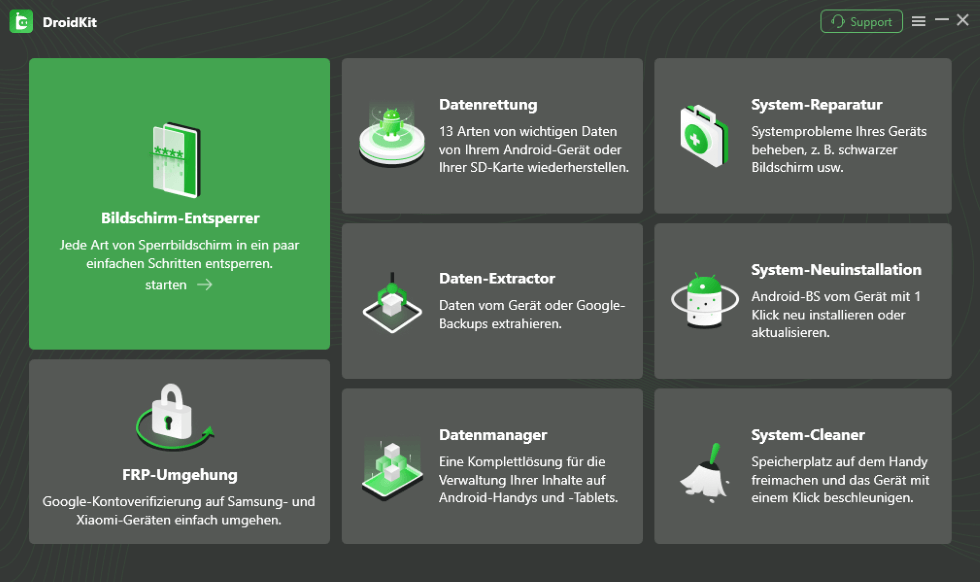
Klicken Sie auf Bildschirm-Entsperrer
Schritt 2: Verbinden Sie Ihr Android-Gerät über ein USB-Datenkabel mit Ihrem Computer. Vergessen Sie nicht, den USB-Debugging-Modus auf Ihrem Android-Gerät zu aktivieren. Sie können dies tun, indem Sie zu den Geräteeinstellungen gehen. Klicken Sie dann auf „Starten“.

Auf Starten tippen zur Vorbereitung der Gerätekonfigurationsdatei
Schritt 3: Um ein geeignetes Programm für Sie zu erstellen, muss DroidKit eine Konfigurationsdatei vorbereiten. Sobald die Konfigurationsdatei fertig ist, tippen Sie auf „Jetzt entsperren“.

Auf jetzt entfernen klicken
Schritt 4: Wählen Sie die richtige Marke Ihres Handys aus, um die für Ihr Telefon geeignete Lösung vorzubereiten.

Die Gerätemarke wählen
Schritt 5: Aktivieren Sie den Wiederherstellungsmodus auf Ihrem Telefon, indem Sie den Anweisungen auf dem Bildschirm folgen. Dieser Vorgang ist einfach, Sie müssen nur eine bestimmte Tastenkombination drücken, um in den Wiederherstellungsmodus zu gelangen.

Die Anweisungen zur Entsperrung befolgen
Schritt 6: Nach Abschluss dieser Schritte wird DroidKit beginnen, Ihr Handy zu entsperren. Sobald der Entsperrvorgang abgeschlossen ist, sollte Ihr Gerät wieder in den normalen Modus zurückkehren. Versuchen Sie, Ihr Gerät neu zu starten und prüfen Sie, ob der Fehler „Der Vorgang com.android.systemui wurde angehalten“ erfolgreich behoben wurde.
Teil 4: Der vorgang com.android.systemui wurde angehalten – andere Lösungen
Als Nächstes werden Sie andere Möglichkeiten kennen lernen, wie Sie Ihr Handy wieder in Gang bringen können.
- Setzen Sie Ihr Handy auf die Werkseinstellungen zurück
Hier ist eine Methode, um das Problem „Der Vorgang com.android.systemui wurde angehalten“ durch das Zurücksetzen auf die Werkseinstellungen zu lösen. Bitte beachten Sie, dass diese Vorgehensweise alle Daten und Einstellungen auf Ihrem Gerät löschen wird. Vergewissern Sie sich daher unbedingt, dass Sie Ihre wichtigen Daten im Voraus sichern.
Die Schritte sind wie folgt:
Schritt 1: Öffnen Sie die Einstellungen-App auf Ihrem Gerät.
Schritt 2: Scrollen Sie nach unten und wählen Sie die Option „Sichern und zurücksetzen“.
Schritt 3: Unter „Sichern und zurücksetzen“ suchen und wählen Sie die Option „Auf Werkseinstellungen zurücksetzen“ und dann tippen Sie auf „Gerät zurücksetzen“.
Schritt 4: Ein Klick auf „Alles löschen“ machen. Dann Bestätigen Sie den Vorgang, indem Sie Ihr Gerätepasswort eingeben oder Ihre Fingerabdruckbestätigung durchführen.
Schritt 5: Nach Abschluss des Zurücksetzungsvorgangs wird Ihr Gerät neu gestartet und in den Ausgangszustand versetzt.
- Deinstallieren Sie Google Updates
Wenn Sie auf das Problem „Der Vorgang com.android.systemui wurde angehalten“ gestoßen sind und vermuten, dass dies durch ein kürzliches Google App-Update verursacht wurde, können Sie versuchen, das Problem zu beheben, indem Sie das Google-Update deinstallieren. Dadurch wird die Google App auf eine frühere Version zurückgesetzt, und manchmal kann dies Probleme im Zusammenhang mit dem SystemUI-Prozess beheben.
Hier sind die Schritte zum Deinstallieren des Google-Updates:
Schritt 1: Öffnen Sie die Einstellungen-App auf Ihrem Gerät. Scrollen Sie nach unten und wählen Sie die Option „Apps verwalten“ oder „Apps“ aus.
Schritt 2: In der Liste der Apps finden Sie und wählen Sie die „Google“ App. Möglicherweise müssen Sie auf „Alle Apps anzeigen“ klicken, um sie zu finden.
Schritt 3: Klicken Sie auf die Option „Updates deinstallieren“. Dadurch wird die Google App auf die werkseitig vorinstallierte Version oder die vorherige Version zurückgesetzt.
- Löschen Sie die Cache-Partition
Wenn Sie auf Ihrem Android-Gerät den Fehler „Der Vorgang com.android.systemui wurde angehalten“ feststellen, ist das Löschen der Cache-Partition eine häufige und effektive Methode zur Behebung. Dieser Fehler hängt in der Regel mit dem SystemUI-Prozess zusammen, und das Löschen des Cache-Speichers kann bei vielen Systemproblemen, einschließlich dieses Fehlers, hilfreich sein. Bitte beachten Sie, dass das Cache-Löschen keine Auswirkungen auf Ihre Benutzerdaten hat, es löscht jedoch den temporären Cache und den System-Cache des Geräts.
Im Folgenden werden wir Ihnen detaillierte Schritte geben, wie Sie den Cache-Speicher löschen können, um den Fehler „Der Vorgang com.android.systemui wurde angehalten“ zu beheben:
Schritt 1: Stellen Sie sicher, dass Ihr Android-Gerät ausgeschaltet ist. Betreten Sie den Wiederherstellungsmodus des Geräts. Normalerweise können Sie den Wiederherstellungsmodus starten, indem Sie die Ein- / Aus-Taste und die Lautstärke-Leiser-Taste gleichzeitig gedrückt halten (je nach Gerät kann dies variieren).
Schritt 2: Im Wiederherstellungsmodus navigieren Sie mithilfe der Lautstärketasten zur Option „Cache-Partition leeren“ und wählen Sie diese Option, indem Sie die Ein- / Aus-Taste verwenden.
Schritt 3: Warten Sie, bis der Vorgang des Cache-Löschens abgeschlossen ist.
Schritt 4: Nach Abschluss kehren Sie zum Hauptmenü des Wiederherstellungsmodus zurück und wählen Sie die Option „System neu starten“.
Teil 5: Xiaomi nach Update langsam – technischen Support finden
Wenn die oben genannten Methoden das Problem „Der Vorgang com.android.systemui wurde angehalten“ nicht lösen können, deutet dies möglicherweise auf ein Hardwareproblem mit dem Smartphone hin. In einem solchen Fall empfehlen wir Ihnen dringend, sich frühzeitig an den Händler zu wenden, bei dem Sie das Smartphone gekauft haben, oder den Mobilfunkanbieter, um Reparaturdienste zu erhalten.
In vielen Fällen sind Hardwareprobleme nicht leicht selbst zu beheben, daher raten wir davon ab, das Smartphone zu zerlegen oder andere unbekannte Eingriffe vorzunehmen, da dies das Gerät möglicherweise weiter beschädigen kann. Händler und Mobilfunkanbieter verfügen normalerweise über professionelle Techniker, die das Smartphone sorgfältig überprüfen können, um potenzielle Probleme zu identifizieren und die notwendigen Reparaturen durchzuführen. Diese Dienstleistungen umfassen in der Regel die Diagnose, Reparatur oder den Austausch von möglicherweise defekten Hardwarekomponenten.
FAQs
- Was bedeutet die Fehlermeldung „Der Vorgang com.android.systemui wurde angehalten“ ?
„Der Vorgang com.android.systemui wurde angehalten“ ist eine Fehlermeldung, die darauf hinweist, dass der SystemUI-Prozess in Ihrem Android-Betriebssystem ein Problem hat. SystemUI ist ein Teil des Android-Betriebssystems und ist verantwortlich für die Verwaltung und Anzeige von Benutzeroberflächenelementen wie der Benachrichtigungsleiste, Statusleiste und Navigationsleiste. Wenn der SystemUI-Prozess nicht ordnungsgemäß funktioniert, kann die Benutzeroberfläche nicht richtig angezeigt oder interagiert werden, was zur Fehlermeldung „Der Vorgang com.android.systemui wurde angehalten“ führt. Dieser Fehler kann in verschiedenen Situationen auftreten, zum Beispiel beim Entsperren des Telefons, beim Scrollen auf dem Bildschirm oder beim Verwenden bestimmter Apps. Er kann den Benutzer frustrieren, da wichtige Funktionen des Telefons beeinträchtigt sind und die alltägliche Nutzung beeinflusst wird.
- Während der Behebung dieses Problems besteht ein Risiko für meine Daten?
Die meisten der in diesem Artikel erwähnten Methoden sind relativ sicher und stellen kein Risiko für Ihre Daten dar. Zum Beispiel löscht DroidKit bei der Systemreparatur keine Daten auf dem Gerät, so dass Ihre wichtigen Informationen wie Fotos, Kontakte, Nachrichten usw. erhalten bleiben.
Es gibt jedoch einige Methoden, die eine Zurücksetzung oder das Löschen des Cache-Bereichs beinhalten können. Diese Operationen könnten einige temporäre und Systemspeicherdaten beeinflussen. Bevor Sie diese Operationen durchführen, wird empfohlen, Ihre wichtigen Daten im Voraus zu sichern, um versehentlichen Datenverlust zu verhindern.
Mehr erfahren:Der Vorgang com.android.phone wurde angehalten – So lösen Sie das Problem>
Mehr erfahren:Wie kann man auf Samsung PIN-Code knacken>
Fazit
In diesem Artikel haben wir die häufigen Ursachen des Fehlers „Der Vorgang com.android.systemui wurde angehalten“ und verschiedene Lösungsmethoden erkundet. Glücklicherweise bieten wir mehrere einfache und wirksame Lösungen für dieses Problem an. Zunächst haben wir DroidKit vorgestellt, ein leistungsstarkes Werkzeug zur Behebung von Android-Systemproblemen. Mit DroidKit können Sie verschiedene Systemfehler mühelos beheben. DroidKit zeichnet sich durch hohe Erfolgsraten, Sicherheit und Stabilität aus und geht während der Reparatur nicht mit Datenverlust einher, um die Sicherheit Ihrer wichtigen Informationen zu gewährleisten. Für andere Android-Geräte, die DroidKit nicht unterstützen, empfehlen wir, die Bildschirmsperrfunktion auszuprobieren. Darüber hinaus haben wir andere Lösungsansätze vorgestellt, um diese Fehlermeldung zu beheben. Wenn all diese Methoden das Problem nicht lösen können, empfehlen wir, professionelle technische Unterstützung zu suchen, insbesondere bei möglichen Hardwareproblemen. Wir sind zuversichtlich, dass Sie in den verschiedenen in diesem Artikel bereitgestellten Methoden eine geeignete Lösung für den Fehler „Der Vorgang com.android.systemui wurde angehalten“ finden können. Wenn Sie das Problem schnell und effizient beheben möchten, probieren Sie gerne DroidKit aus, das zuverlässige Tool. Laden Sie DroidKit auf Ihren PC herunter und beheben Sie mühelos Android-Systemprobleme, um Ihr Gerät reibungslos wieder in Betrieb zu nehmen!

DroidKit – Bildschirm ohne Passwort in wenigen Minuten entsperren
- Sie können mehrere Bildschirmsperren wie digitales Passwort, PIN, Muster, Touch/Face ID usw. entsperren.
- 20000+ Modelle von Android-Handys und Tablets unterstützt, einschließlich Samsung Galaxy, Huawei, Xiaomi, LG, Sony, usw.
- Sie können Bildschirmsperren ohne Root entfernen.
- Es sind auch keine technischen Kenntnisse erforderlich.
Gratis Download (Win) Verfügbar für alle Windows
Gratis Download (Mac) Verfügbar für alle Mac
Gratis Herunterladen * 100 % sauber und sicher
Weitere Fragen über Produkt? Kontaktieren Sie unser Support Team, um Lösungen zu bekommen >



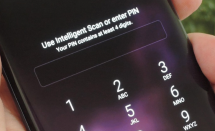


Medien-Besprechungen über DroidKit